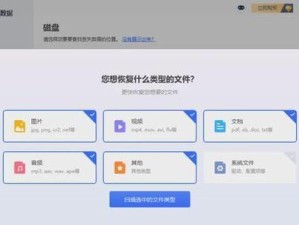电脑待机模式是一种省电模式,让电脑在不使用的时候自动进入休眠状态。然而,有时候我们会遇到电脑在待机模式唤醒时出现黑屏的情况,这给我们的使用带来了不便。本文将为您介绍一些解决电脑待机模式黑屏唤醒问题的实用方法。

一、检查硬件连接是否稳定
1.检查显示器连接线是否松动或损坏,重新插拔连接线,确保连接稳固。
2.检查显卡是否正确插入并固定,可以重新拔出再插入一次。

二、更新显卡驱动程序
1.打开设备管理器,找到显卡驱动程序,右键点击选择更新驱动程序。
2.如果有最新的显卡驱动程序可供下载,及时更新驱动程序,有助于解决黑屏唤醒的问题。
三、关闭不必要的软件
1.待机模式唤醒后黑屏可能是因为某些软件的冲突导致的,可以尝试关闭一些不必要的后台运行软件。

2.可以使用任务管理器关闭不必要的进程,释放系统资源。
四、更改电源选项
1.打开控制面板,选择电源选项。
2.在“更改计划设置”中,点击“更改高级电源设置”。
3.在“电源按钮和闭盖动作”中,将“电源按钮行为”和“关闭盖子行为”都设置为“休眠”。
五、检查操作系统更新
1.打开Windows更新,检查是否有最新的操作系统补丁和更新。
2.安装最新的更新可以修复一些与待机模式相关的问题。
六、检查病毒和恶意软件
1.运行安全软件进行全盘扫描,确保电脑没有被病毒或恶意软件感染。
2.恶意软件可能会干扰电脑的待机模式,导致黑屏唤醒。
七、重置电脑BIOS设置
1.在待机模式黑屏唤醒问题发生后,可以尝试重置电脑的BIOS设置。
2.不同品牌的电脑重置方法略有差异,可以查询品牌官方网站或用户手册获得具体操作步骤。
八、禁用快速启动
1.打开控制面板,选择电源选项。
2.点击“选择电源按钮的功能”。
3.在“更改当前不可用的设置”中,取消勾选“启用快速启动”。
九、修复操作系统文件
1.打开命令提示符(以管理员身份运行)。
2.输入“sfc/scannow”命令,按回车键执行。
3.该命令将扫描并修复系统文件错误,可能有助于解决黑屏唤醒问题。
十、检查硬件故障
1.如果以上方法都无法解决问题,有可能是硬件故障导致的黑屏唤醒问题。
2.可以联系售后服务人员或专业技术人员进行硬件故障排查和维修。
十一、清理系统垃圾文件
1.运行磁盘清理工具,清理系统中的垃圾文件和临时文件。
2.垃圾文件过多可能会影响电脑的正常运行,包括待机模式的唤醒。
十二、更新固件
1.检查计算机相关设备的固件是否有最新版本可供更新。
2.更新设备固件可以修复一些与待机模式相关的问题。
十三、更换显示器
1.如果经过尝试仍无法解决黑屏唤醒问题,可以尝试更换显示器进行测试。
2.有时候显示器本身的故障会导致黑屏唤醒。
十四、重新安装操作系统
1.如果以上方法都无法解决问题,可以考虑重新安装操作系统。
2.重新安装操作系统可以消除潜在的软件冲突和系统错误,可能有助于解决待机模式黑屏问题。
十五、寻求专业帮助
1.如果您对电脑的硬件和软件不够熟悉,或者无法解决黑屏唤醒问题,建议寻求专业技术人员的帮助。
2.他们有更专业的知识和经验,可以帮助您排除故障并解决问题。
电脑待机模式黑屏唤醒问题可能会给我们的使用带来困扰,但通过一些简单的方法和步骤,我们可以解决这个问题。首先检查硬件连接是否稳定,然后更新显卡驱动程序。同时,关闭不必要的软件和更改电源选项也是有效的方法。如果问题依然存在,可以考虑检查病毒和恶意软件,或者重置电脑BIOS设置。此外,禁用快速启动、修复操作系统文件和清理系统垃圾文件也是可行的解决方案。如果问题仍然存在,可能是硬件故障导致,需要联系专业技术人员进行维修。如果以上方法都无法解决问题,可以尝试重新安装操作系统或寻求专业帮助。